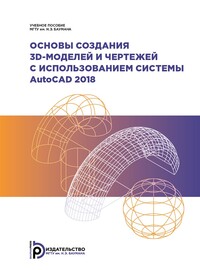Основы создания 3D-моделей и чертежей с использованием системы AutoCAD 2018
Покупка
Тематика:
Системы автоматического проектирования
Авторы:
Бондарева Татьяна Петровна, Головачева Людмила Ивановна, Серегин Вячеслав Иванович, Суркова Нина Григорьевна, Федоритенко Наталья Александровна
Год издания: 2020
Кол-во страниц: 168
Дополнительно
Вид издания:
Учебное пособие
Уровень образования:
ВО - Бакалавриат
ISBN: 978-5-7038-5232-3
Артикул: 764146.02.99
Рассмотрены базовые вопросы, связанные с использованием системы автоматизированного проектирования AutoCAD для построения графических изображений, электронных геометрических моделей и выполнения электронных чертежей деталей.
Учебное пособие полностью соответствует программе дисциплины «Инженерная графика», читаемой в МГТУ им. Н. Э. Баумана.
Для студентов высших учебных заведений, обучающихся по программам бакалавриата и специалитета по направлениям подготовки 15.03.01 «Машиностроение», 15.03.02 «Технологические машины и оборудование», 22.03.01 «Материаловедение и технология материалов», 27.03.01 «Стандартизация и метрология», 09.03.01 «Информатика и вычислительная техника». Пособие может быть полезно для преподавателей и инженеров, начинающих работать в системе AutoCAD.
Тематика:
ББК:
УДК:
ОКСО:
- ВО - Бакалавриат
- 00.03.36: Начертательная геометрия и инженерная графика
- 09.03.01: Информатика и вычислительная техника
- 15.03.01: Машиностроение
- 22.03.01: Материаловедение и технологии материалов
- 27.03.01: Стандартизация и метрология
ГРНТИ:
Скопировать запись
Фрагмент текстового слоя документа размещен для индексирующих роботов
Основы создания 3D-моделей и чертежей с использованием системы AutoCAD 2018 Учебное пособие Под редакцией канд. техн. наук, доцента В.И. Серегина Федеральное государственное бюджетное образовательное учреждение высшего образования «Московский государственный технический университет имени Н.Э. Баумана (национальный исследовательский университет)»
ISBN 978-5-7038-5232-3 УДК 004.92 ББК 30.2-5-05 О-75 Издание доступно в электронном виде по адресу https://bmstu.press/catalog/item/6491/ Факультет «Робототехника и комплексная автоматизация» Кафедра «Инженерная графика» Рекомендовано Научно-методическим советом МГТУ им. Н.Э. Баумана в качестве учебного пособия Авторы: Т.П. Бондарева, Л.И. Головачева, В.И. Серегин, Н.Г. Суркова, Н.А. Федоритенко О-75 Основы создания 3D-моделей и чертежей с использованием системы AutoCAD 2018 : учебное пособие / [Т. П. Бондарева и др.] под ред. канд. техн. наук, доцента В. И. Серегина. — Москва : Издательство МГТУ им. Н. Э. Баумана, 2020. — 166, [2] с. : ил. ISBN 978-5-7038-5232-3 Рассмотрены базовые вопросы, связанные с использованием системы автоматизированного проектирования AutoCAD для построения графических изображений, электронных геометрических моделей и выполнения электронных чертежей деталей. Учебное пособие полностью соответствует программе дисциплины «Инженерная графика», читаемой в МГТУ им. Н.Э. Баумана. Для студентов высших учебных заведений, обучающихся по программам бакалавриата и специалитета по направлениям подготовки 15.03.01 «Машиностроение», 15.03.02 «Технологические машины и оборудование», 22.03.01 «Материаловедение и технология материалов», 27.03.01 «Стандартизация и метрология», 09.03.01 «Информатика и вычислительная техника». Пособие может быть полезно для преподавателей и инженеров, начинающих работать в системе AutoCAD. УДК 004.92 ББК 30.2-5-05 © МГТУ им. Н.Э. Баумана, 2020 © Оформление. Издательство МГТУ им. Н.Э. Баумана, 2020
Предисловие Дисциплину «Инженерная графика» студенты изучают в первом семестре обучения параллельно с дисциплинами «Начертательная геометрия» и «Проекционное черчение». Совмещение этих дисциплин дает возможность обучающимся не только повторять и закреплять знания, полученные на семинарах по инженерной графике, но и развивать пространственное воображение, создавая 3D-модели вычерчиваемых деталей. Целью курса «Инженерная графика» является самостоятельное освоение правил работы в программе AutoCAD, созданной компанией Autodesk (США). Описание всех процедур в учебном пособии выполнено на базе программы AutoCAD 2018, настройки выбраны по умолчанию. В главе 1 пособия изложены основы двухмерного моделирования в программе AutoCAD. Приведены алгоритмы и способы решения задач, в которых требуется выполнить геометрические построения на плоскости. Рассмотрены вопросы настройки среды для создания чертежа, построения графических изображений и их редактирования, нанесения размеров на чертеже. Теоретический материал сопровождается примерами для лучшего понимания и закрепления учебного материала. Среди прочих рассмотрен пример создания параметрического чертежа плоского контура. Глава 2 посвящена приемам поэлементного моделирования твердотельного пространственного объекта с использованием логических операций различного типа в программе AutoCAD. Уделено внимание построению как простых твердотельных объектов, так и сложных объектов, состоящих из более простых, приведены конкретные примеры. В качестве моделируемых объектов рассмотрены четыре детали: призма, пирамида, шар и основание. Показана последовательность автоматизированного создания чертежей с использованием твердотельных моделей. Приведены правила построения видов, простых разрезов, соединений вида и разреза на одном изображении, нанесения размеров на чертеже. При описании примеров довольно подробно изложены действия команд. В последующем изложении действия тех команд, которые были рассмотрены ранее, приведены кратко или только отмечена необходимость их применения. В связи с этим при самостоятельной работе с материалом пособия рекомендуется выполнять задания последовательно. По окончании курса студент должен уметь настраивать рабочую среду программы AutoCAD, создавать 3D-модели деталей и их чертежи.
Введение Внедрение компьютеров в образовательный процесс значительно упрощает проблему создания чертежно-конструкторской документации. В современных условиях все больше используется трехмерное моделирование технических объектов с последующим автоматизированным построением их чертежей. Для создания конструкторской документации вручную требуется больше времени, и эффект оказывается малым. Таким образом, выпускники вузов должны уметь работать с графическими системами, позволяющими как создавать чертежно-конструкторскую документацию, так и решать задачи трехмерного графического моделирования. Программа AutoCAD, разработанная компанией Autodesk (США), позволяет выполнять двух- и трехмерное автоматизированное проектирование объектов. Она включает в себя полный набор средств, обеспечивающих построение моделей, в том числе работу с произвольными формами, создание и редактирование двух- и трехмерных моделей поверхностей и тел, эффективные средства выпуска рабочей документации. Рис. В1. Первое окно программы AutoCAD 2018: 1 — кнопка создания первого чертежа или выбор необходимого шаблона из списка; 2 — список последних чертежей, с которыми работали на данном компьютере; 3 — кнопка открытия чертежа
Введение AutoCAD относится к интерактивным программам графики и используется как средство выполнения графических работ по машиностроительному черчению, архитектуре, строительству и промышленному дизайну. Начало работы в программе AutoCAD 2018 После запуска программы AutoCAD 2018 открывается ее окно (рис. В1). Перейдем к рассмотрению элементов интерфейса. Основные элементы интерфейса На рис. В2 приведены основные элементы интерфейса программы AutoCAD. Рис. В2. Рабочее окно программы AutoCAD: 1 — обозреватель меню; 2 — панель быстрого доступа; 3 — строка заголовка; 4 — лента; 5 — ViewCube (Видовой куб); 6 — панель навигации; 7 — командная строка; 8 — строка состояния Рассмотрим эти элементы подробнее. Обозреватель меню Позволяет выполнить поиск команд, просмотреть последние документы и воспользоваться общими инструментами для создания, открытия или публикации чертежа.
Введение Панель быстрого доступа Панель команд, в которой сгруппирован набор наиболее часто используемых команд. Строка заголовка В ней отображается текущее имя файла. Лента Элемент интерфейса Лента (рис. В3) имеет сверху кнопки-надписи, которые называются Вкладками. Каждая вкладка состоит из Панелей. Названия панелей написаны снизу. Каждая панель содержит кнопки команд. Рис. В3. Элемент интерфейса Лента: 1 — вкладка; 2 — панель В процессе работы можно включать и отключать некоторые панели Ленты, тем самым высвободив место для других панелей. Чтобы управлять панелями, нужно щелкнуть правой кнопкой мыши по любой вкладке Ленты и в появившемся меню выбрать пункт Панели, отметить «галочкой» наименование нужной панели или снять «галочку» с ненужной, отключив ее. Аналогичным способом можно управлять вкладками. Используя строку быстрого доступа, включить Строку меню, привычную для глаза по классическому виду AutoCAD. С помощью некоторых панелей Ленты можно получить доступ к диалоговым окнам, относящимся к данной панели. Для отображения соответствующего диалогового окна необходимо щелкнуть по кнопке его вызова, обозначенной стрелкой в правом нижнем углу панели (рис. В4). Для управления видами чертежа можно использовать также инструмент ViewCube (Видовой куб) и Панель навигации. По умолчанию они располагаются в правой верхней части рабочей области. С помощью инструмента ViewCube (Видовой куб) (рис. В5) можно переходить от стандартных видов к изометрическим, и наоборот. На панели навигации (рис. В6) расположены инструменты для просмотра видов чертежей.
Введение Рис. В6. Панель навигации Охарактеризуем инструменты панели навигации. Штурвалы — позволяют перемещаться относительно модели и различным образом ориентировать ее в зависимости от конкретных задач. Панорамирование — используется для перемещения вида в плоскости чертежа. По команде ПАН появится курсор в виде «руки». Курсор-«руку» можно расположить в любом месте чертежа, нажать левую кнопку мыши и, не отпуская ее, буксировать чертеж в нужном направлении и на нужное расстояние. Чтобы закончить выполнение команды, следует нажать клавишу <Enter> или <Esc> либо просто щелкнуть правой кнопкой мыши. Зуммирование — позволяет изменять экранное увеличение или уменьшение видимого размера объектов. Команда Zoom (Показать) имеет много режимов исполнения. Наиболее часто используют следующие режимы: •• Рамка — позволяет увеличить выбранную Рамкой область чертежа на всю рабочую область. •• Предыдущий — возвращает предыдущее изображение. •• Все — автоматически задает увеличение, при котором в рабочую область экрана вписывается все изображение с заданными пределами чертежа. Орбита — поворачивает текущий вид вокруг модели относительно фиксированной точки вращения. 3Dconnexion — набор инструментов навигации, используемых для изменения ориентации текущего вида модели с помощью 3D-мыши 3Dconnexion. Аниматор движения — позволяет демонстрировать объект в движении с помощью последовательности созданных снимков. Рис. В4. Кнопка запуска диалогового окна (выделена рамкой) Рис. В5. Видовой куб
Введение Командная строка Командная строка является одним из основных элементов интерфейса, где отображаются все вводимые команды, значения и подсказки. В AutoCAD, используя динамический курсор, можно отключить командную строку нажатием клавиш <CTRL+9>, высвободив тем самым дополнительное место для чертежа на экране. Включить командную строку можно также с помощью сочетания клавиш <CTRL+9>. Строка состояния Строка состояния состоит из двух частей: левой и правой. В левой части отображаются координаты курсора в трехмерной пространственной декартовой системе координат (т. е. координаты по осям x, y и z). В правой части находятся кнопки, каждая из которых позволяет включать и отключать определенный режим черчения (рис. В7). Рис. В7. Строка состояния Основные типы документов Все документы в программе AutoCAD хранятся в файлах с расширением .dwg. Кроме того, в AutoCAD используются следующие расширения файлов: •• .dws — файлы стандартов со стандартными определениями именованных объектов чертежа. Можно проверять соответствие стандартам имен слоев, типов линий, текстовых и размерных стилей; •• .dwt — файлы шаблонов с необходимыми настройками чертежа; •• .dxt — файлы чертежей в простом текстовом формате (используются как формат обмена файлами чертежей). Управление видами чертежа Для управления масштабом изображения чертежа или модели можно использовать колесико мыши. Зуммирование (увеличение или уменьшение объекта) вида выполняют вращением колесика мыши. Чтобы передвинуть изображение в окне (команда ПАН), нужно нажать колесико мыши и перемещать ее. Для вращения объекта следует нажать клавишу <Shift> и колесико мыши и, удерживая их нажатыми, поворачивать объект. Выполняя те же манипуляции при нажатой клавише <Ctrl>, можно получить имитацию джойстика. Если объект не виден на экране, нужно сделать два быстрых щелчка по колесику мыши. Графическая зона Графическая зона служит для непосредственного создания и редактирования чертежей.
Введение При первом запуске программы вместо однотонного цветового поля будет представлен лист, разбитый на клетки, которые будут видны только при включенном режиме Сетка (рис. В8). Включать и отключать режим Сетка можно в строке состояния. Рис. В8. Кнопка отображения сетки чертежа В нижней части рабочей области находится одна вкладка Модель и две вкладки Лист (рис. В9). Рис. В9. Элемент рабочего окна На вкладке Модель выполняются чертежи объектов и их частей в натуральную величину и настраивается в бесконечном пространстве область черчения, определяемая размерами будущего чертежа. Вкладки Лист обеспечивают доступ к пространству листа, в котором создаются чертежи, имеющие виды в разном масштабе. Чертеж создается на листе, размеры которого равны размерам листа бумаги в печатающем устройстве. Для управления видимостью Панели навигации и инструмента ViewCube (Видовой куб) следует перейти на вкладку Вид и на панели Инструменты видового экрана нажать нужную кнопку (рис. В10). Таким образом, после рассмотрения элементов интерфейса перейдем к изучению основ моделирования. Рис. В10. Панель Инструменты видового экрана
Глава 1. ОСНОВЫ ДВУХМЕРНОГО МОДЕЛИРОВАНИЯ 1.1. Создание и сохранение файла Для создания и сохранения файлов необходимо воспользоваться Обозревателем меню. Чтобы получить доступ и к другим функциям по работе с файлами, следует щелкнуть по пиктограмме , расположенной в левом верхнем углу экрана. При этом откроется меню, содержание которого аналогично содержанию стандартного меню Windows-приложений. Создание нового файла на основе шаблона Для того чтобы создать файл, нужно щелкнуть по кнопке Обозреватель меню и выбрать в раскрывшемся меню команду Создать. В следующем Рис. 1.1. Диалоговое окно Выбор шаблона